w10电脑壁纸怎么改?图文教你修改win10电脑壁纸
追求个性化的小伙伴会给最新win10系统设置一张好看的壁纸,让别人有眼前一亮的感觉,还可以提高工作效率。但是有好多人不知道怎么去更改win10桌面壁纸,找了好久都找不到入口,W10桌面背景到底怎么改?就此疑问,小编图文来教你修改win10电脑壁纸。


1、点击桌面左下角,找到【设置】并点击。
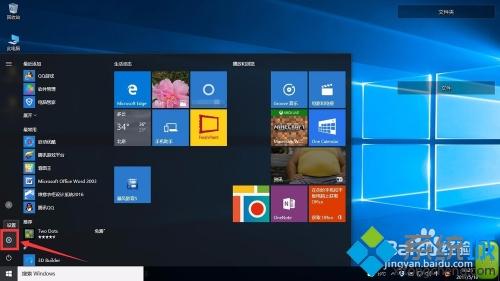

2、在【设置】界面,选择【个性化】背景、锁屏、颜色。
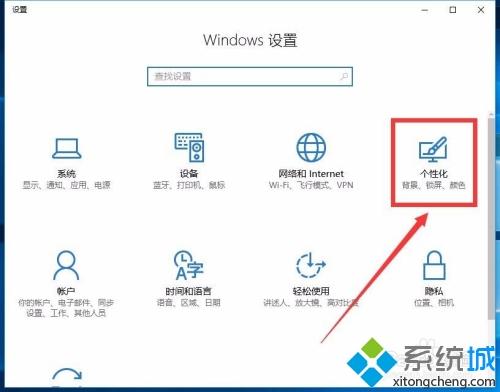
3、在【个性化】背景、锁屏、颜色,其弹出的界面选择左侧【个性化】,下边的【背景】,点击。
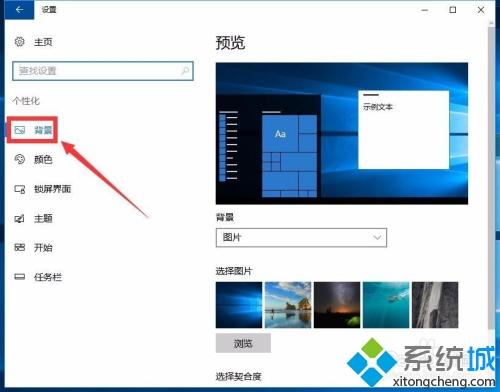
4、选择右侧中部的【背景】,点开下拉列表,按个人喜好选择,更换为背景图片则选择【图片】。
5、选择图片。点击右侧【浏览】,在弹出的对话框左侧找到需要更改为桌面背景的图片,选中,点击【选择图片】。

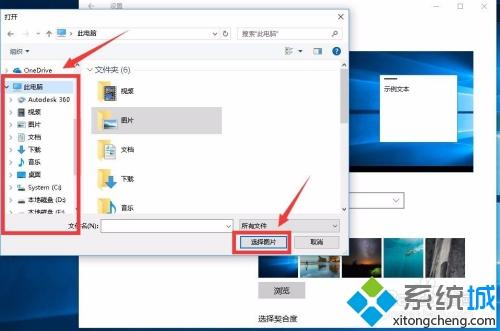
6、选择契合度。最后,根据图片的大小以及想要达到的效果,更改【契合度】。

阅读教程内容之后,想必大家清楚知道怎么修改win10电脑壁纸,换一张好看的壁纸,心情也愉悦许多!
我告诉你msdn版权声明:以上内容作者已申请原创保护,未经允许不得转载,侵权必究!授权事宜、对本内容有异议或投诉,敬请联系网站管理员,我们将尽快回复您,谢谢合作!










